اجرا کردن، ویرایش و ساخت فایل اسلاید شو پاورپوینت اندروید موضوعی است که امروز در انزل وب قصد داریم در مورد آن با هم صحبت کنیم. شما می توانید از قدرت برنامه های اندروید در دستگاه خود استفاده کنید و فایل پاورپوینت را ایجاد، ویرایش و به اشتراک بگذارید. حتی می توانید دستگاه اندروید را به کامپیوتر دسکتاپت خود وصل کنید و به صورت ریموت به کنترل برنامه های آفیس از جمله پاورپوینت بپردازید.
دانلود بهترین برنامه های ساخت پاورپوینت (Powerpoint) اندروید
The Best Presentation Apps for Android
پاورپوینت که گاهی اوقات به طور مختصر بدان PP یا PPT گفته می شود یکی از برنامه های مایکروسافت است که از آن برای نمایش نوشته های مهم استفاده می شود. از پاورپینت بیشتر در کسب و کارها و دانشگاه ها استفاده می شود. اسلایدهای پاورپوینت می تواند متن ساده باشد و یا اینکه متن و عکس و حتی انیمیشن باشد. نحوه قالب بندی در پاورپوینت مشابه ورد است. با وجود این در طی سال های متمادی ظاهر پاورپوینت تغییر کرده است اما عملکرد عمدتان همانطور باقی مانده است. فایل های پاورپوینت عمدتا با فرمت های PPTP یا PPTX ذخیره می شود. اگر شما برای ساخت پاورپوینت قصد دارید از دستگاه اندروید خود استفاده کنید می توانید از نرم افزارهای پاورپوینت اندروید زیر استفاده کنید.
چنانچه با مشکل باز نشدن فایل پاورپوینت (PowerPoint) مواجه ستید از ۱۰ روشی که قبلا در انزل وب آموزش دادیم استفاده کنید.
PowerPoint for Android – نرم افزار پاورپوینت اندروید
طبق برخی از برآوردهای صورت گرفته در روز ۳۰ میلیون پاورپوینت ارائه می شود. بسیاری از ما برای ارائه مطالب درسی یا کاری از پاورپوینت استفاده می کنیم و حتی از برنامه هایی که از فایل های PPT پشتبانی می کنند استفاده می کنیم. نرم افزار پاورپوینت برای اندروید یا PowerPoint for Android یکی از برنامه هایی است که از بسیاری از قابلیت ها مانند نمودارهای پاورپوینت، انیمیشن و غیره پشتیبانی می کند و با شیرپوینت ادغام شده و خدمات ذخیره سازی ابر را ارائه می دهد.
شما نه تنها می توانید فایل های خود را در دستگاه اندروید خود ذخیره کنید بلکه می توانید آنها را در وان درایو، گوگل درایو، دراپ باکس نیز ذخیره کنید. علاوه بر این شما می توانید از طریق دستگاه اندروید خود پاورپوینت ها را ایجاد و ویرایش کنید. توجه داشته باشید که برای کار کردن با این برنامه شما باید از اکانت Office 365 استفاده کنید.

شما می توانید دکمه From Current را انتخاب کنید و انگشت خود را به سمت راست یا چپ روی صفحه نمایش بکشید تا جهت عکس را تغییر دهید. برای شروع نمایش عکس ها به مسیر Show Ribbon > Home > Slide Show > From Beginning بروید.

برای تعیین رنگ قلم انگشت خود را روی صفحه به سمت پایین بکشید تا نوار ابزار برایتان ظاهر شود گزینه ink را انتخاب کنید و رنگ مورد نظر خود را انتخاب کنید.

برای اتمام نمایش انگشت خود را به سمت پایین روی صفحه بکشید و دکمه End Slide Show را انتخاب کنید.

بعد از اینکه یک شکل را درج کردید می توانید آن را از حالت انتخاب خارج کنید تا آن را زوم کنید. بعد شما می توانید شکل را تغییر اندازه دهید، بچرخانید ویرایش کنید و غیره.

بعد از ساخت پاورپوینت PowerPoint خود می توانید به آن واترمارک اضافه کنید.
Google Slides ، برنامه اجرای پاورپوینت اندروید
اگر اکانت Office 365 ندارید می توانید برای ساخت پاورپوینت در اندروید برنامه Google Slides را استفاده کنید. با استفاده از برنامه Google Slides شما می توانید در گوشی اندروید خود پاورپوینت ایجاد و ویرایش کنید. تنها عیب برنامه Google Slides این است که شما بدون اتصال به اینترنت نمی توانید از برنامه استفاده کنید و این برای افرادی که به دنبال یک برنامه هستند که نیاز به بسته اینترنتی نداشته باشند کاربردی نیست. Google Slides با گوگل درایو ادغام شده است بنابراین برای دسترسی به فایل های ارائه خود باید اکانت جیمیل داشته باشید.

۷ روش شکستن و برداشتن پسورد فایل پاورپوینت (PowerPoint) را یاد بگیرید.
WPS Office+PDF – برنامه پاورپوینت ساز اندروید
برنامه WPS Office+PDF یکی از قدیمی ترین برنامه های اندروید است که شما به طور رایگان می توانید فایل های آفیس از جمله فایل های پاورپوینت را ایجاد، مشاهده و ویرایش کنید. WPS Office همچنین از تعدادی توابع کاربردی مانند مد خواننده موبایل برای خواندن فایل های PDF و دیگر اسناد، ویرایش عکس، پرینت وایرلس برای فایل های آفیس و پی دی اف پشتیبانی می کند.

برنامه پاورپوینت اندروید Polaris Office + PDF
بسیاری از دستگاه های اندروید دارای Polaris Viewer هستند که امکان مشاهده فایل های MS Office را در دستگاه های اندروید فراهم می آورد. Polaris دارای برنامه های اندروید زیادی است، از جمله برنامه های جداگانه ای برای دستگاه های LG دارد. Polaris Office + PDF یک مجموعه آفیس رایگان است که می تواند برای مشاهده و ویرایش فایل های MS Office، از جمله فایل های ارائه پاورپوینت استفاده شود. Polaris Office + PDF همچنین دارای قابلیت های مفید دیگری همچون محافظت از اسناد با رمز عبور، اشتراک گذاری سند و غیره است.

Smart Office 2 برنامه ساخت پاورپوینت اندروید
برنامه Smart Office 2 یک برنامه ساخت پاورپوینت کامپیوتر نیست بلکه یکی از برنامه های اندروید است که نه تنها می تواند جایگزین خوبی برای برنامه پاورپوینت شود بلکه یک جایگزین برای مجموعه کامل آفیس می باشد. Smart Office 2 یک برنامه رایگان است که از شما برای ایجاد، مشاهده، چاپ، به اشتراک گذاری فایل های ورد، اکسل و پاورپوینت حمایت می کند. علاوه بر این شما می توانید اسناد پی دی اف، فایل های GIF و WMF را با این برنامه مشاهده کنید. Smart Office 2 همچنین تبدیل فایل های آفیس به PDF را فراهم می کند. این برنامه نسبت به برنامه های PowerPoint for Android و Google Slides ضعیف تر عمل می کند.

دانلود نرم افزار ساخت پاورپوینت ShowPad برای اندروید
ShowPad یک پلتفرم قوی فروش است که به شما اجازه می دهد تا تمام اطلاعات بازاریابی خود را با هم ترکیب کنید و پاورپوینت هایی مطابق با نیازهای خاص مشتری خود بسازید. ShowPad یک برنامه پولی است که نسخه آزمایشی آن به صورت رایگان در دسترس است.

چگونه با موبایل پاورپوینت بسازیم؟ با برنامه MightyMeeting
MightyMeeting نه تنها دارای اسلایدهای پاورپوینت است بلکه دارای کنفرانس وب با نظرسنجی و وایت برد می باشد تا یک پلت فرم جامع را برای ارائه دهنگان فراهم آورد. MightyMeeting مناسب ارائه های وبینارها و کنفرانس های آنلاین می باشد. محتوای خود را با استفاده از اسلایدها، وایت بردها و فیلم ارائه دهید و نظرات شرکت کنندگان را جمع آوری کنید. MightyMeeting یک سرویس پولی است و شما می توانید از نسخه آزمایشی آن استفاده کنید.

۱۴ ترفند فوق العاده برای ساخت اسلاید های پاورپوینت حرفه ای را استفاده کنید.
AIO Remote – دانلود نرم افزار ساخت پاورپوینت حرفه ای
برنامه AIO Remote یکی از بهترین برنامه های اندروید است که دارای طیف گسترده ای از ویژگی ها و کارایی بالا است. همانطور که در تصویر زیر مشاهده می فرمایید علاوه بر پاورپوینت شما می توانید از Mouse Pad برای کنترل از را دور ماوس پد، Game pad برای تبدیل اندروید به دسته بازی، جستجوی فایل های کامپیوتری، کنترل مدیا پلیر استفاده کنید. AIO Remote اندروید رایگان است و با سیستم عامل های ویندوز، مک و لینوکس کار می کند.

آموزش ساخت پاورپوینت حرفه ای در اندروید
Office Remote یک نرم افزار رسمی مایکروسافت است که با استفاده از دستگاه های اندروید برنامه های آفیس موجود در کامپیوتر را به صورت از راه دور کنترل می کند. Office Remote نه تنها برنامه پاورپوینت اجرا شده در کامپیوتر را کنترل می کند بلکه برنامه های ورد و اکسل را نیز کنترل می کند. Office Remote یک برنامه رایگان است که برای اتصال کامپیوتر به دستگاه اندروید به اتصال بلوتوث نیاز دارد. مانند هر برنامه کنترل از راه دور شما نیاز به نصب برنامه در دستگاه اندروید و دسکتاپ دارید.

با برنامه AirDroid به صورت ریموت پاورپوینت بسازید
برنامه دیگری که امروز به شما معرفی می کنیم AirDroid است که به کامپیوتر یا مک شما به صورت از راه دور متصل می شود و شما می توانید به صورت از راه دور پیامک بفرستید، فایل ها را انتقال دهید، دوربین موبایل خود را کنترل کنید، فایل های ویدیویی و صوتی خود را پخش و مدیریت کنید و بدون اتصالات سیمی فایل ها را به کامپیوتر خود انتقال دهید.

حالا از ۷ روش قفل و پسورد گذاشتن روی فایل پاورپوینت برای جلوگیری از ویرایش استفاده کنید.
آموزش کار با Microsoft Powerpoint برنامه رسمی پاورپوینت اندروید
Microsoft Power Point یکی دیگر از برنامه های ساخت پاورپوینت می باشد که توسط مایکروسافت منتشر شده است، در اینجا نحوه کار با این برنامه را توضیح خواهیم داد. بعد از اینکه برنامه را نصب کردید روی آیکن منو که به شکل سه خط هست تپ کنید. همانطور که در تصویر زیر مشاهده می کنید در اینجا شما تقریبا همان گزینه هایی که در منوی فایل پاورپوینت داشتید را در اختیار دارید:
- New – ایجاد پاورپوینت
- Open – باز کردن فایل پاورپوینت
- Save – ذخیره فایل پاورپوینت
- Save As – ذخیره فایل پاورپوینت با نامی دیگر
- Share – اشتراک گذاری فایل پاورپوینت
- Print – چاپ فایل پوینت
- Close – بستن فایل پوینت

وقتی که از منو New را انتخاب می کنید تم هایی در اختیار شما قرار می گیرد که در اینجا تم Berlin انتخاب شده است. شما می توانید اولین اسلاید خود را مشاهده کنید و برای اضافه کردن عنوان اسلاید دوبار تپ کنید. برای نوشتن متن اسلاید پاورپوینت هم صفحه کلیدی ظاهر می شود که می توانید متن خود را با آن تپ کنید. در هنگام تایپ می توانید برای فاصله دادن از دکمه Back استفاده کنید. اگر از حالت افقی گوشی خود استفاده می کنید مشاهده می کنید که اسلاید فعلی در وسط قرار دارد. برای رفتن به اسلایدهای دیگر می توانید اسلایدهای چپ یا راست را تپ کنید.

خب در قسمت بالای صفحه شما یک سری دیگر آیکن را در اختیار دارید که در تصویر زیر مشاهده می فرمایید.
- Edit Text – باز کردن گزینه های ویرایش متن در پایین صفحه
- Notes – باز و بسته کردن کرد پنل Notes
- Slide Show view – رفتن به حالت اسلایدشو
- Save – ذخیره فایل پاورپوینت
- Share – اشتراک گذاری فایل پاورپوینت از طریق جیمیل، اسکایپ، وان درایو و غیره
- Undo – برگشت به عملیات قبلی

وقتی که شما آیکن Edit Text را تپ می کنید در قسمت پایین صفحه منویی با گزینه های Insert, Design, Transitions, Slide Show, Review و View ظاهر می شود. نحوه عملکرد این گزینه ها شبیه به نرم افزار پاورپوینت کامپیوتر است فقط کمی محدودیت دارد به طور مثال در این برنامه شما گزینه های Slide Master view، Animation، SmartArt، Transparency settings و Save as Picture را نخواهید دید.

وقتی که شما یک آیجک مانند شکل یا عکس را انتخاب می کنید یک منو ظاهر می شود که دارای گزینه های Cut, Copy, Paste, Duplicate, Delete و Copy Formatting است.
پس از معرفی برنامه های ساخت اسلایدشو پاورپوینت و آموزش مختصر کار بار نرم افزار رسمی پاورپوینت اندروید که توسط مایکروسافت منتشر شده است در آخر از شما دعوت می کنیم از بهترین برنامه و سرویس های ساخت پاورپوینت و اسلاید شو آنلاین و آفلاین نیز در صورتی که از طریق برنامه های بالا نیازتان رفع نشد استفاده کنید.
نظرات و پیشنهادات شما؟
در پست امروز انزل وب با هم برنامه های ساخت پاورپوینت در اندروید را به شما معرفی کردیم، چنانچه روش دیگر یا برنامه دیگری برای ساخت و ویرایش پاورپوینت در دستگاه اندروید می شناسید می توانید در بخش دیدگاه زیر آن را با ما به اشتراک بگذارید.



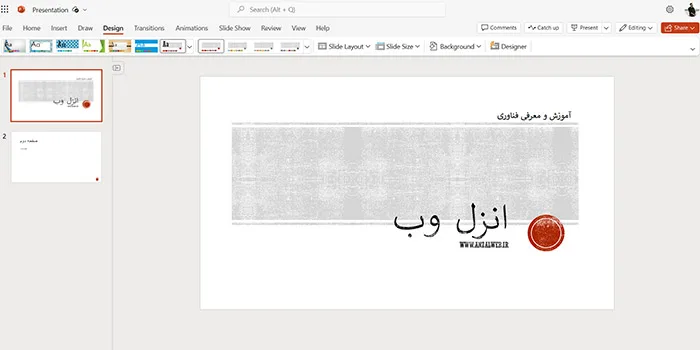


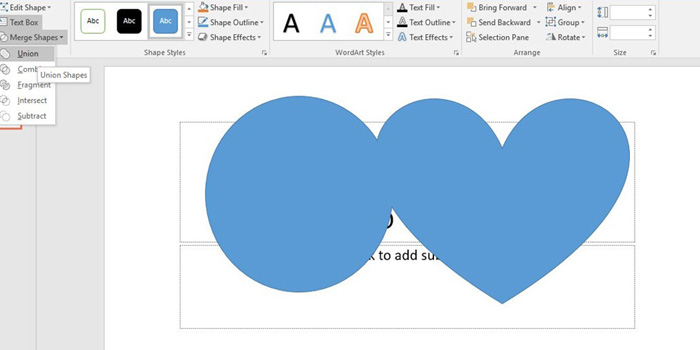


سلام مه ده موبایل سلاید جور کردیم میشه طریقه روان کردن فایل در واتسپ بگوید چگونه میشه
سلام خسته نباشید
از کجا میتونم توی یک اسلاید فیلم بذارم؟
با عرض سلام و ادب
من یک مشکل دارم. وقتی یک پاورپوینت با سیستمم می سازم و میخواهم آن را در موبایلم نمایش دهم امکان پذیر نیست چون فرمت همدیگر را نمیشناسند. لطفا بگویید برای تبدیل پاورپوینتی که با کامپیوتر ساخته میشه و قرار هست با موبایل نمایش داده بشه از چه فرمتی استفاده کنم؟
با تشکر وافر
با پاور پنتی که تو گوشی درست میکنیم میتونیم اونو توسی دی بریزیم و از توی کامپیوتر مشاهده کنیم؟؟؟؟